在 Visual Studio 中尋找及佈建 Azure 資源
您可以使用許多為輕鬆開發和部署至 Azure 而設計的功能,在 Visual Studio 中使用 Azure。
必要條件
- Azure 帳戶。 如果您沒有 Azure 帳戶,請啟用適用於 Visual Studio 訂閱者的 Azure 權益或註冊免費試用。
佈建 Azure 資源
這是典型的 Visual Studio 對話方塊,您可以在其中瀏覽和搜尋現有的 Azure 資源。 在現有資源清單上方有一個按鈕,您可用來佈建新的資源:
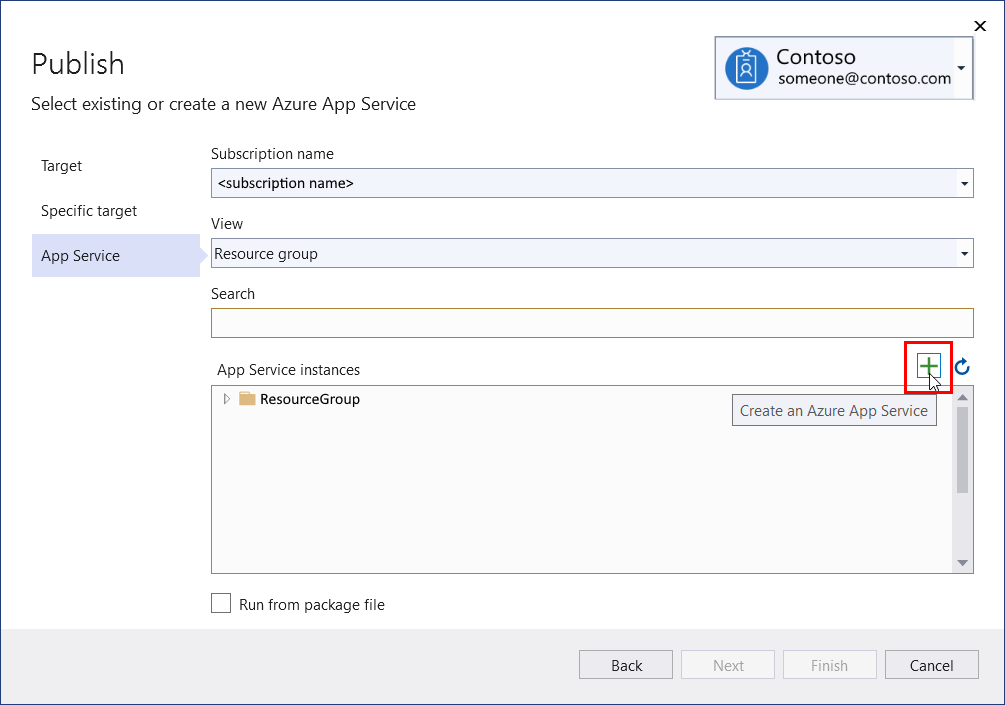
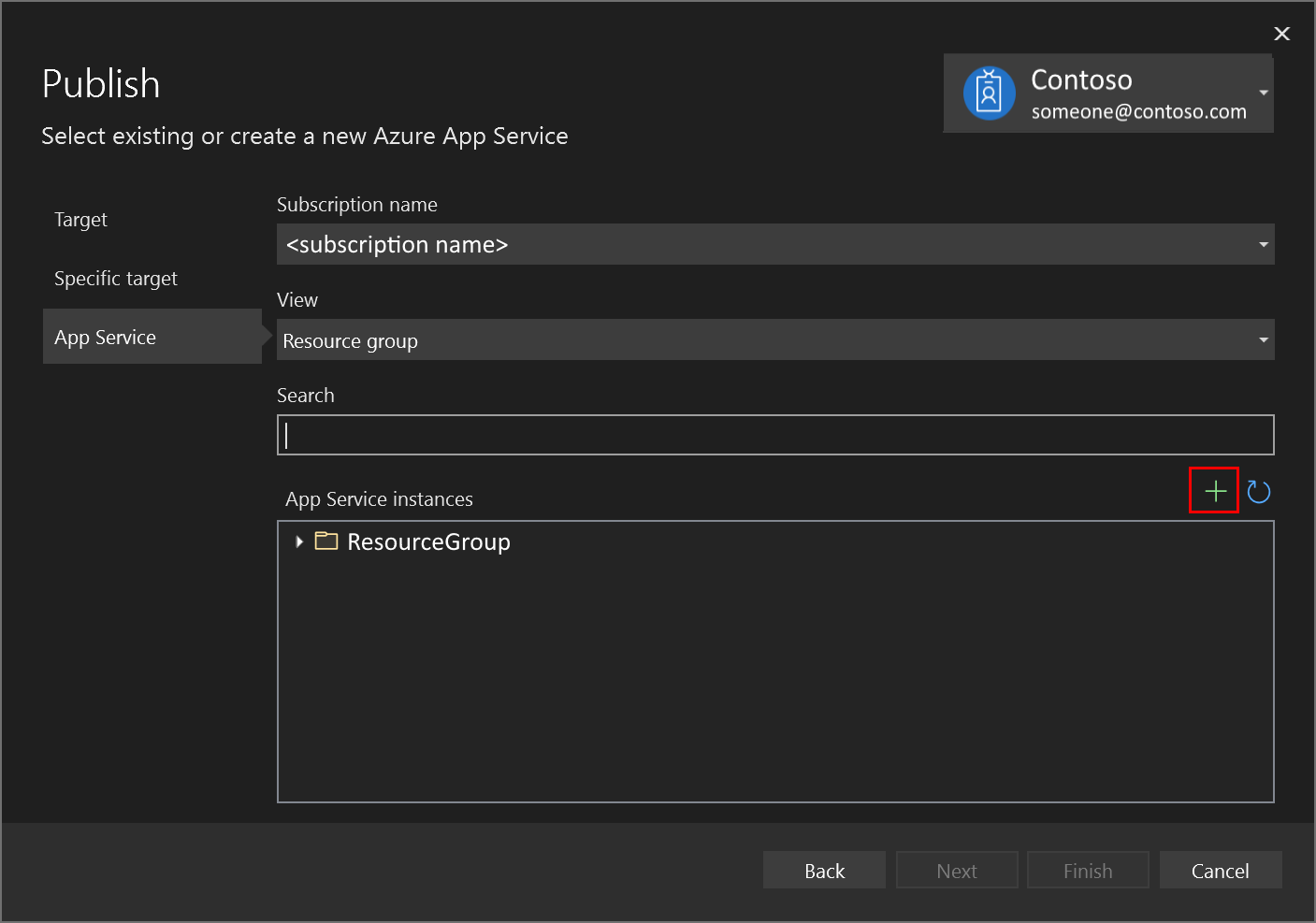
注意
此範例顯示 Azure App Service 的執行個體,但 Visual Studio 支援的所有 Azure 服務都有類似的對話方塊。
您可以使用 [快速啟動],來尋找 Visual Studio IDE 功能,以連線到支援的服務。 若要使用此功能,請開啟 [快速啟動] (按 Ctrl+Q),輸入服務 (例如,Azure Storage) 以尋找已連線的服務功能,並立即開始連線至該服務。
瀏覽和搜尋現有的 Azure 資源
下列螢幕擷取畫面顯示一般 Visual Studio 對話方塊,您可以在其中瀏覽及搜尋現有的 Azure 資源。
- 您可以使用下拉式清單,依 Azure 訂用帳戶進行篩選
- 您可以依資源群組或資源類型,將找到的執行個體分組 (這實際上會提供一般清單)
- 您可以依資源名稱搜尋
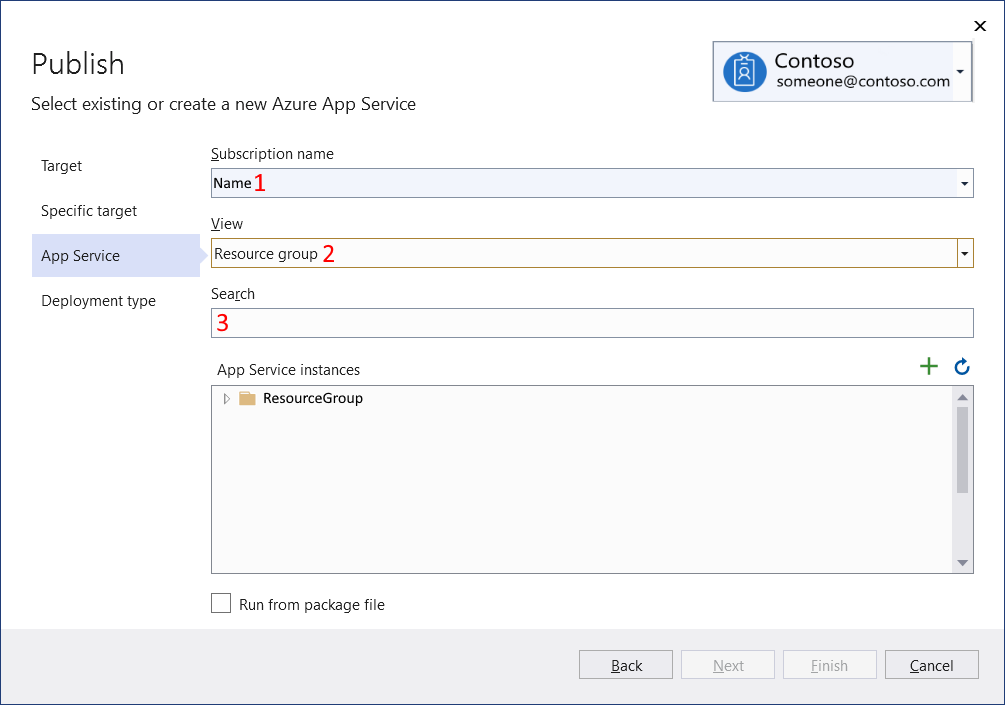
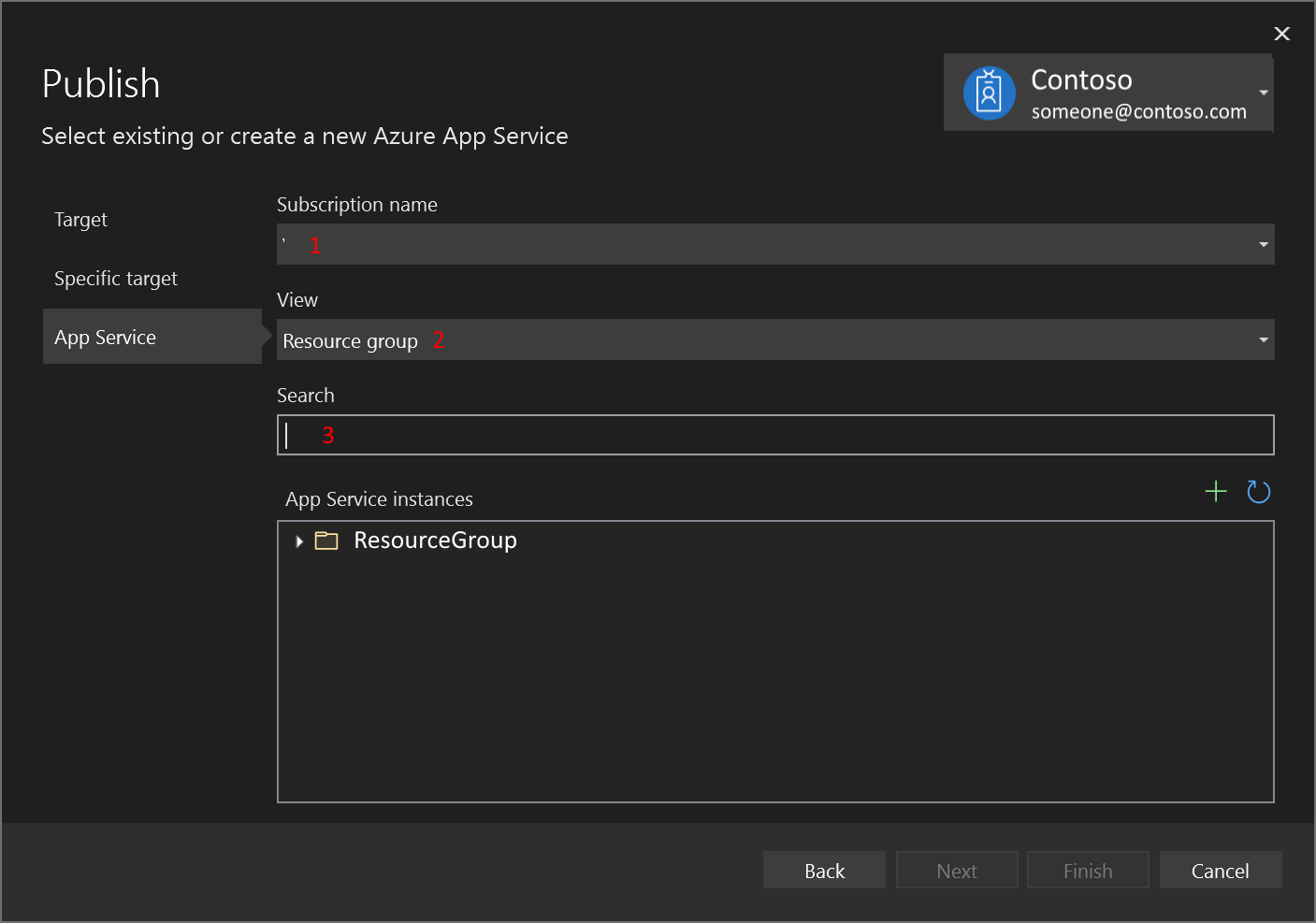
注意
此範例顯示 Azure App Service 的執行個體,但 Visual Studio 支援的所有 Azure 服務都有類似的對話方塊。
使用發佈或 GitHub Actions,將應用程式部署至 Azure
每當您在 Visual Studio 2022 17.7 版和更新版本中從 GitHub 存放庫開啟專案時,存放庫中的任何 GitHub Actions 都會在 [方案總管] 中顯示於 GitHub Actions 節點底下。
Visual Studio 對部署專案的 GitHub Actions 具有特殊支援。 您可以產生部署動作,此動作會將應用程式發佈至 Azure。 以滑鼠右鍵按一下方案總管中的專案,然後從捷徑功能表中挑選 [發佈]。 [發佈精靈] 會引導您完成體驗,且如果專案裝載在 GitHub 上,您也會自動獲得使用 GitHub Actions 設定 CI/CD 的機會。 請參閱 Visual Studio 中的 GitHub Actions 概觀。
將 Azure 相依性設定為在本機模擬,並在部署時連線到即時服務
使用已連線的服務,將應用程式連線至本機模擬器,以及將其他本機替代項目連線至 Azure 服務。 以滑鼠右鍵按一下 [方案總管] 中的 [已連線的服務] 節點,然後選取 [管理已連線的服務] 以開始使用。
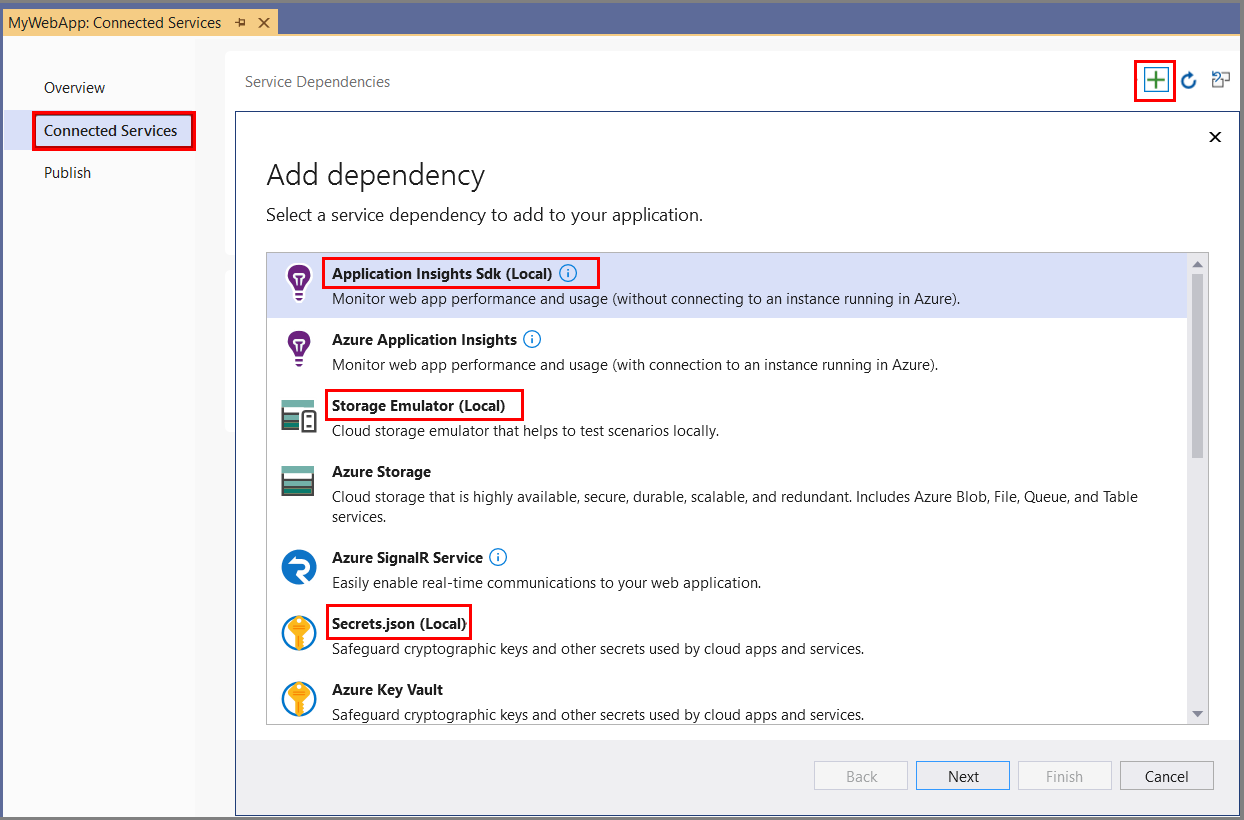
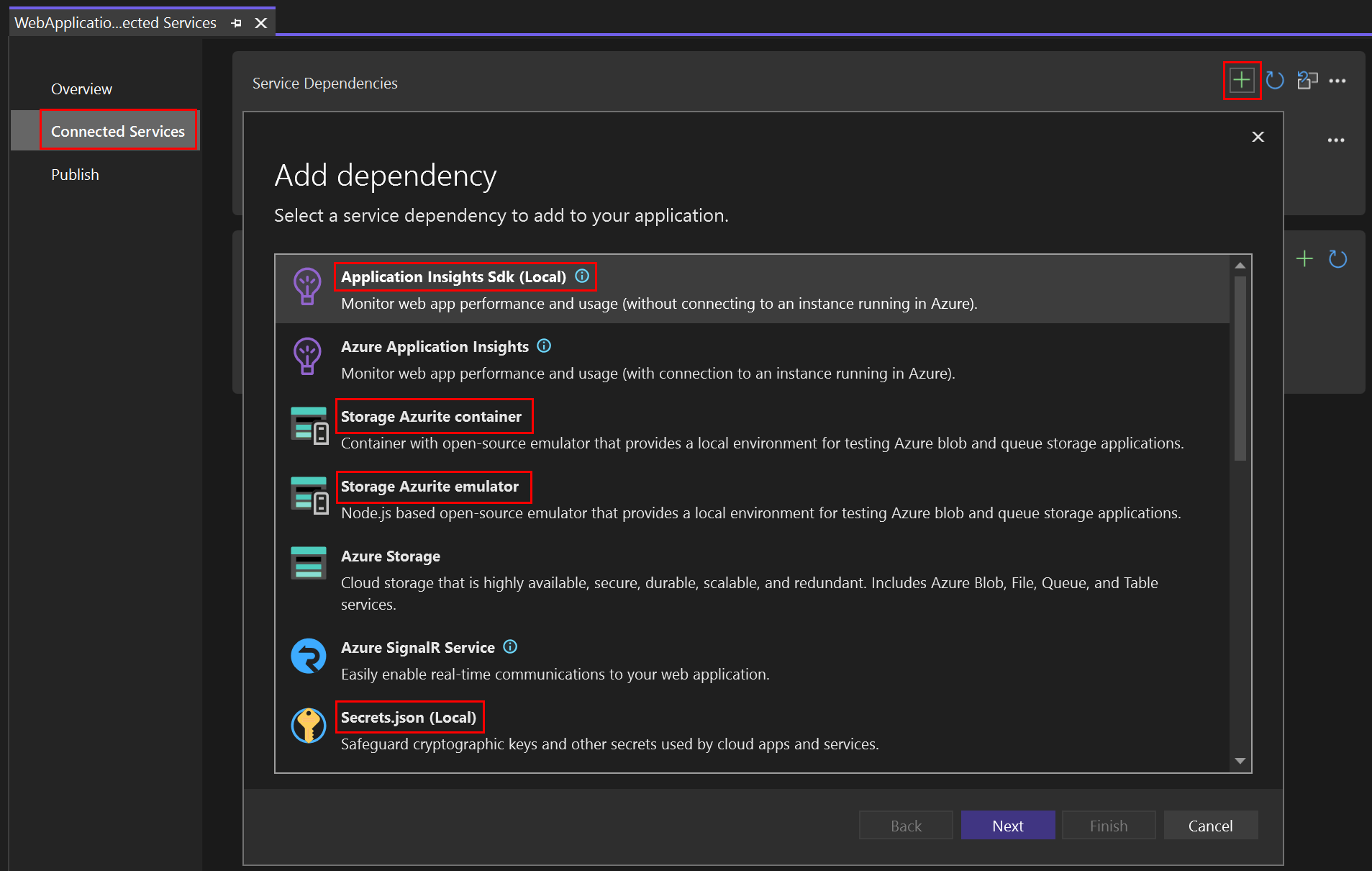
離線對 Azure 函式專案進行偵錯,而不需付費
當您開始偵錯時,Visual Studio 會在本機順暢地模擬 Azure Functions 服務。 您甚至不需要使用 Azure 訂用帳戶登入。